Hoe kun je waarden uit tekstvakken optellen?
Stel dat je drie tekstvakken hebt waarvan je de waarden in Tekstvak1 en Tekstvak2 wilt optellen, en het resultaat automatisch in Tekstvak3 wilt berekenen, zoals in de volgende schermafbeelding te zien is. Hoe zou je deze taak in Excel kunnen uitvoeren?

Waarden uit tekstvakken optellen met VBA-code
Waarden uit tekstvakken optellen met VBA-code
Om waarden uit twee tekstvakken op te tellen en het resultaat in het derde tekstvak te krijgen, kan de volgende VBA-code je helpen.
1. Voeg eerst drie tekstvakken in, klik op Ontwikkelaar > Invoegen > Tekstvak (ActiveX Control), en teken vervolgens een tekstvak en maak er twee kopieën van, zie onderstaande schermafbeelding:

2. Nadat je de tekstvakken hebt ingevoegd, klik je met de rechtermuisknop op het werkbladtabblad dat de tekstvakken bevat die je wilt gebruiken, en klik je op Weergave Code in het contextmenu om het venster Microsoft Visual Basic for Applications te openen. Kopieer en plak vervolgens de volgende VBA-code in de lege module:
VBA-code: Waarden uit tekstvakken optellen:
Private Sub Sum_Click()
TextBox3.Text = Val(TextBox2.Text) + Val(TextBox1.Text)
End Sub
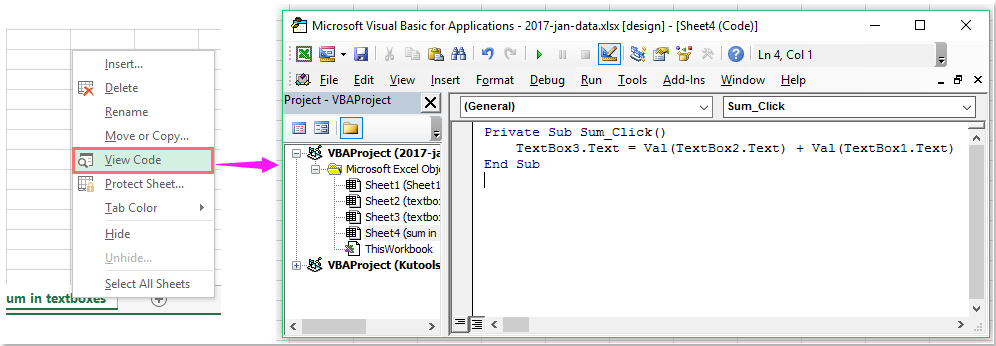
3. Typ vervolgens de waarden in Tekstvak1 en Tekstvak2, en druk op de F5-toets of op de Uitvoeren-knop om de code uit te voeren. Het berekende resultaat wordt onmiddellijk weergegeven in Tekstvak3, zie onderstaande schermafbeelding:

Beste productiviteitstools voor Office
Verbeter je Excel-vaardigheden met Kutools voor Excel en ervaar ongeëvenaarde efficiëntie. Kutools voor Excel biedt meer dan300 geavanceerde functies om je productiviteit te verhogen en tijd te besparen. Klik hier om de functie te kiezen die je het meest nodig hebt...
Office Tab brengt een tabbladinterface naar Office en maakt je werk veel eenvoudiger
- Activeer tabbladbewerking en -lezen in Word, Excel, PowerPoint, Publisher, Access, Visio en Project.
- Open en maak meerdere documenten in nieuwe tabbladen van hetzelfde venster, in plaats van in nieuwe vensters.
- Verhoog je productiviteit met50% en bespaar dagelijks honderden muisklikken!
Alle Kutools-invoegtoepassingen. Eén installatieprogramma
Kutools for Office-suite bundelt invoegtoepassingen voor Excel, Word, Outlook & PowerPoint plus Office Tab Pro, ideaal voor teams die werken met Office-toepassingen.
- Alles-in-één suite — invoegtoepassingen voor Excel, Word, Outlook & PowerPoint + Office Tab Pro
- Eén installatieprogramma, één licentie — in enkele minuten geïnstalleerd (MSI-ready)
- Werkt beter samen — gestroomlijnde productiviteit over meerdere Office-toepassingen
- 30 dagen volledige proef — geen registratie, geen creditcard nodig
- Beste prijs — bespaar ten opzichte van losse aanschaf van invoegtoepassingen